

Esta imagen corresponde al original de Bárbara. Puedes ver mi versión al final de esta traducción
Tutorial original aquí
Abre el zip con el material en la carpeta donde lo has guardado. Duplica los materiales en tu psp y cierra los originales.
Trabaja siempre sobre copias para no perder el material. Colocar el gradiente en vuestra carpeta del Psp
y la máscara en la carpeta correspondiente del Psp. Duplicar las imágenes usadas en el tutorial para evitar su pérdida
en caso de que se cierre el programa. Se ha usado el filtro Forge 6 en este tutorial.
Filtros
Filter Forge 6 (sirve también la versión 5)
Se requieren conocimientos del programa para hacer el tutorial.
Barbara ha usado la versión 2018 del Psp, pero puedes usar otras versiones
Gracias a
Cibi-Bijoux por el tube de la mujer y a varios creadores desconocidos de los elementos de scrap.
Material
Si quieres puedes ayudarte de la regla para situarte en la realización del tutorial
Marcador (Arrastra con el raton)
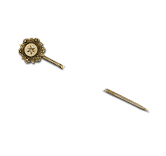
- Activar la Paleta de Materiales
En Primer plano colocar el color #ddd1cf
En Segundo Plano el color #8c0219.
Vamos a crear un gradiente con estos dos colores:
Estilo_ Radial Angulo_ 48º Repeticiones_ 1 Invertido_ Sin seleccionar.
Punto Central_ H y V_ 50
Punto Focal_ Nulo
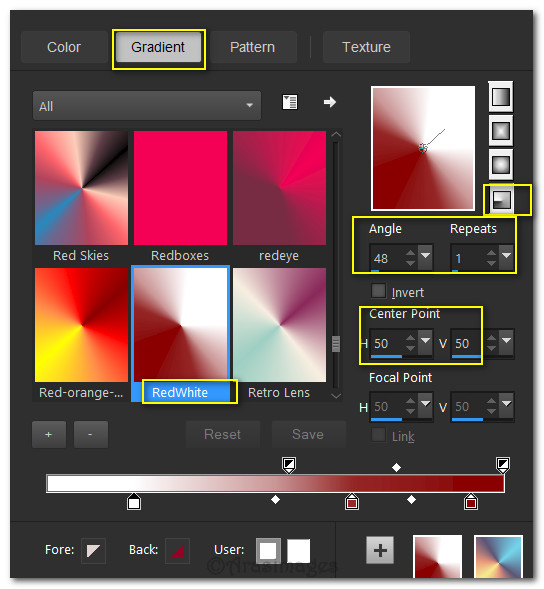
2. Abrir una nueva imagen transparente de 900px por 750px.
Llenar con el gradiente
3.Capas_ Duplicar.
Opacidad al 54%
Empujar esta capa hacia arriba, hasta los 355 pixeles aprox.
(mover toda la capa hacia arriba)
4. Imagen_ Espejo_ Espejo Horizontal.
Tendrás esto:
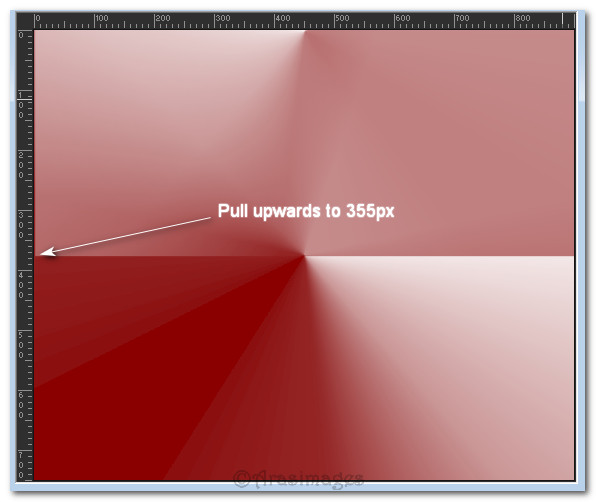
5. Capas_ Nueva capa de trama.
6. Llenar con el color de Primer Plano
7. Capas_ Cargar o guardar máscara_ Cargar máscara del disco
Buscar la máscara xadresmk
Cargar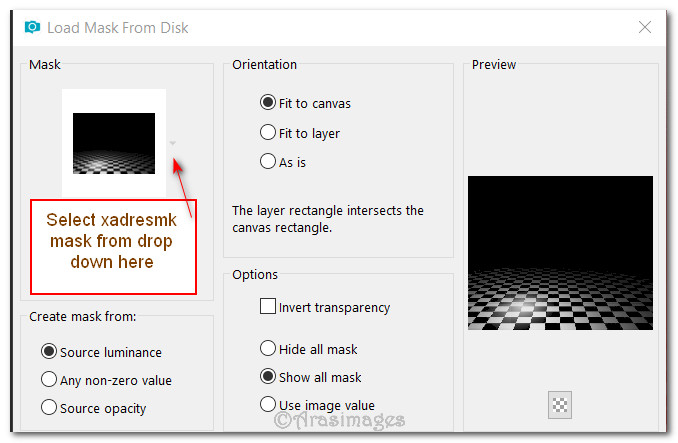
7. Capas_ Fusionar grupo.
Activar la capa de trama 1.
8. Efectos_ Complementos_ Filter Forge/Filter Forge 6.
Use los valores: Efectos_ Creative_ Postage Stamp.
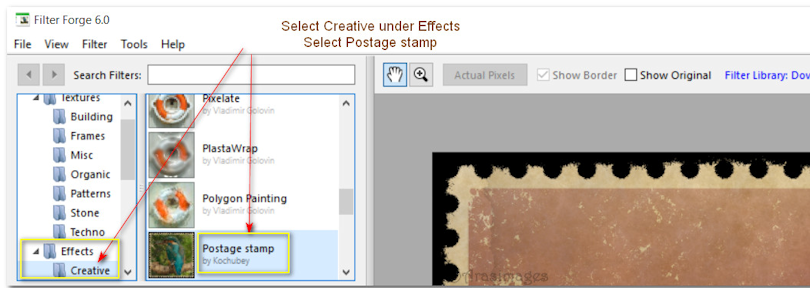
9. Nos situamos sobre la capa superior y la activamos.
10. Activar 0_9184d_2c138433_XL.pspimage.
Edición_ Copiar
Edición_ Pegar como nueva capa.
11. Imagen_ Cambiar de tamaño_ Redimensionar al 75%
Todas las capas sin seleccionar.
12. Mover a la esquina superior izquierda
13. Activar 0_9a5e7_75bd27d5_XL.png image of flower.
Edición_ Copiar
Edición_ Pegar como nueva capa.
14. Imagen_ Espejo_ Espejo Horizontal
Colocar en la esquina superior derecha.
15. Efectos_ Efectos 3D_ Sombra.
-30, -30, 50, 70, color #000000.
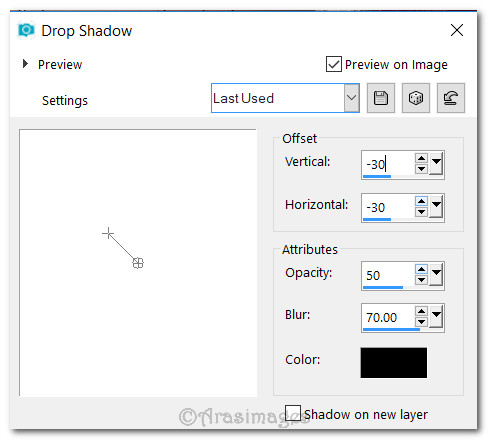
16. Pegar como nueva capa de nuevo.
Colocar en la esquina inferior izquierda
Aplicar la misma sombra que en el paso 15
17. Ajustar_ NItidez_ Enfocar.
18. Capas_ Duplicar.
Imagen_ Cambiar de tamaño_ Redimensionar al 75%
Todas las capas sin seleccionar.
19. Colocar como ves en la captura

20. Activar 0_6c9ba_bcb7ef87_L.png image of hearts.
Edición_ Copiar
Edición_ Pegar como nueva capa.
21. Efectos_ Efectos 3D_ Sombra.
-30, -30, 50, 70, color #000000.
22. Efectos_ Efectos de Borde_ Realzar.
23. Colocar en la esquina superior izquierda
24. Activar Petales_de_roses_CibiBijoux.pspimage of lady.
Edición_ Copiar
Edición_ Pegar como nueva capa.
25. Efectos_ Efectos 3D_ Sombra.
-30, -30, 50, 70, color #000000.
26. Mover la chica a la esquina inferior derecha
27. Ajustar_ NItidez_ Enfocar.
28. Imagen_ Agregar bordes_ Simétrico_ 2px Color #ddd1cf.
29. Imagen_ Agregar bordes_ Simétrico_ 2px Color #000000.
30. Firmar vuestro trabajo o añadir la marca de agua.
Guardar en formato JPG o PNG.
Por favor, si vas a usar este tutorial como stationery, cards o lo vas colocar otro sitio, agradecería contactarme para pedir permiso,
poniendo los créditos de Arasimages y un link al tutorial original si es posible. Gracias
Espero que hayas disfrutado haciéndolo tanto como Bárbara creándolo
Si tienes algún problema contacta con ella o en el correo de la web
Tutorial realizado en enero de 2018
